- Windows 11's Video Editor er et kraftfuldt værktøj, der giver dig mulighed for at redigere og eksportere videoer, men nogle gange kan det svigte dig.
- Din videoeditor kan være plaget af en fejl, eller din fil kan være for stor til at blive eksporteret.
- Heldigvis er der mere end én løsning på dette problem. Du kan forsøge at reparere eller nulstille din Fotos-app for at få din video til at eksportere igen.
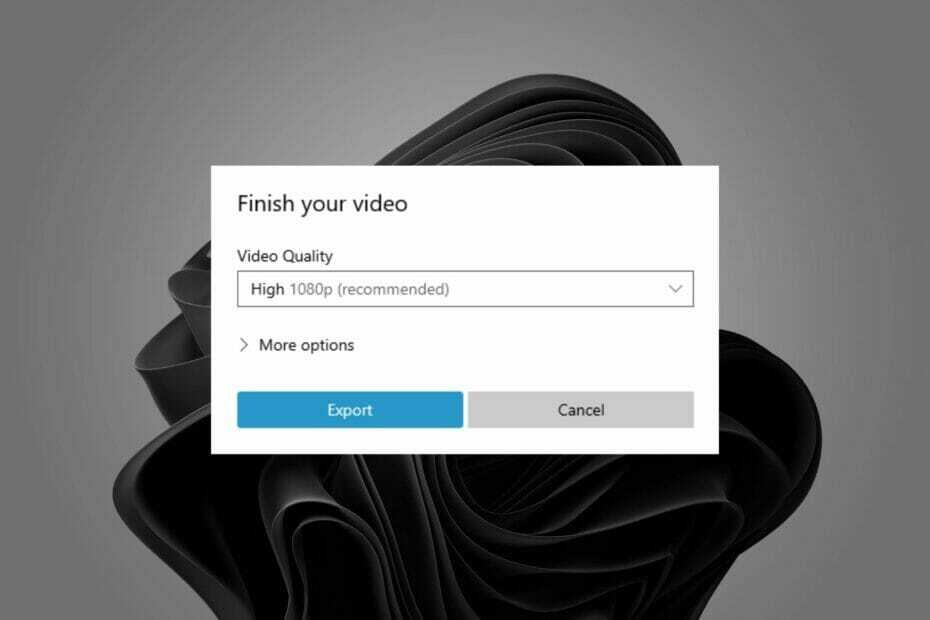
- Fotos
- Videoer
- Sange
- 3D-modeller og infografik
- Mange andre kunstværker
Få alle apps til en speciel pris!
Der er ikke noget mere smertefuldt end at tage timer på at redigere en video og derefter få den irriterende besked om, at Windows-videoeditoren ikke eksporterer.
Det Fotos-appen har en masse fantastiske funktioner
og videoredigering er en, der skiller sig ud, da den er gratis og nem at bruge selv for begyndere.Det er af denne grund, at det er sådan en frustrerende oplevelse, især hvis der er lavet mange redigeringer, og du arbejder på en deadline.
Heldigvis er der hurtige løsninger, du kan prøve for at løse Windows-videoredigeringsproblemer og få eksporteret din video på ingen tid.
Hvordan eksporterer jeg fra Windows videoredigeringsprogram?
Du kan eksportere din video, når du er færdig med at foretage de nødvendige redigeringer til en mappe efter eget valg.
- Start Microsoft Fotos app og begynde at redigere din video.
- Når du er færdig, skal du navngive din video.
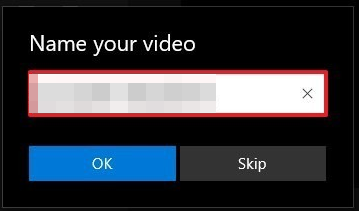
- Klik på Eksport og vent på, at processen er færdig.
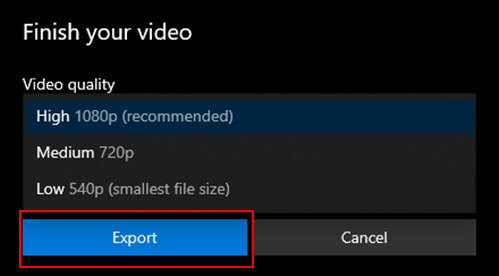
Hvorfor tager videoeditor så lang tid at eksportere?
Den nøjagtige eksporttid for Windows videoredigering afhænger af størrelsen på dit projekt og hastigheden på din computer. En mere kraftfuld computer vil også eksportere hurtigere.
Hvis din computer ikke er kraftig nok, eller der ikke er nok RAM, vil denne behandling tage endnu længere tid. Andre grunde til, at videoredigeringsprogrammet tager så lang tid at eksportere, omfatter:
- Opløsningen er sat for højt. Hvis din kvalitet er i HD eller 4K, vil det tage tid at eksportere.
- Du har brugt mange effekter i din video, der gør det svært for systemet at gengive dem alle på én gang.
- Når du har mange projekter åbnet på én gang, vil det bremse hele processen og forårsage, at eksporthastigheden bliver meget langsom.
Så hvor lang tid tager det at eksportere en video i videoeditor? Nå, det afhænger af forskellige faktorer. Jo højere kvalitet output, jo længere tid vil det tage.
Du kan slukke for alle andre programmer, der kører på din computer, mens du eksporterer, da de vil bruge ekstra CPU-kraft, der kunne bruges bedre af videoredigeringsprogrammet og gøre processen hurtigere.
Hvad kan jeg gøre, hvis Windows 11's videoeditor ikke eksporterer?
1. Tjek for appopdatering
- Tryk på Windows tast og søg efter Microsoft Store.
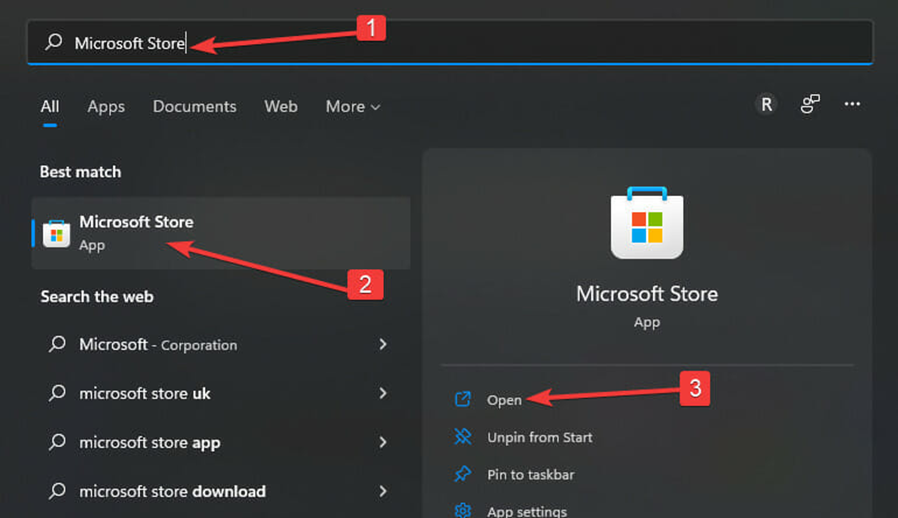
- Når den er åbnet, søg efter Microsoft Fotos og kontroller, om der er en tilgængelig opdatering.

- Hvis der er nogen, skal du installere og prøve at eksportere din video igen.
2. Nulstil/Reparer Fotos App
- Tryk på Windows + jeg tasterne åbnes samtidigt Indstillinger.

- Naviger til Apps og klik på Apps og funktioner på højre rude.

- Find Microsoft Fotos app, klik på de tre ellipser og vælg Avancerede indstillinger.

- Vælg Reparation knap.
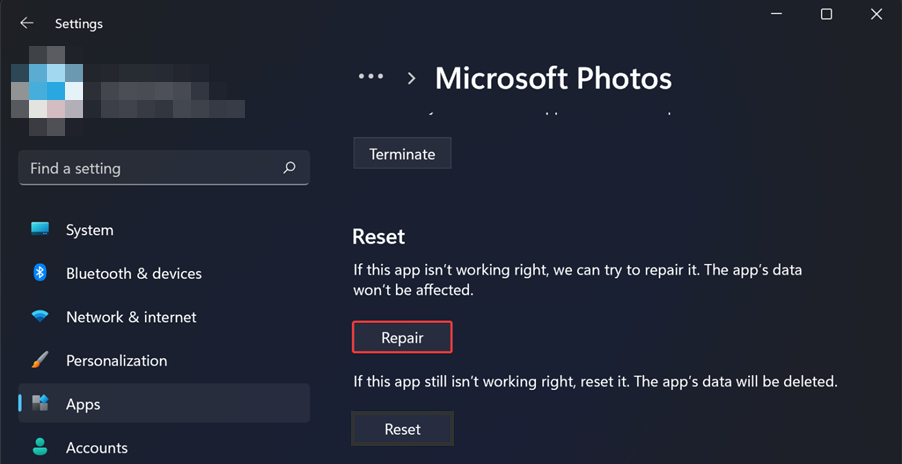
- Klik derefter på Nulstil knap.
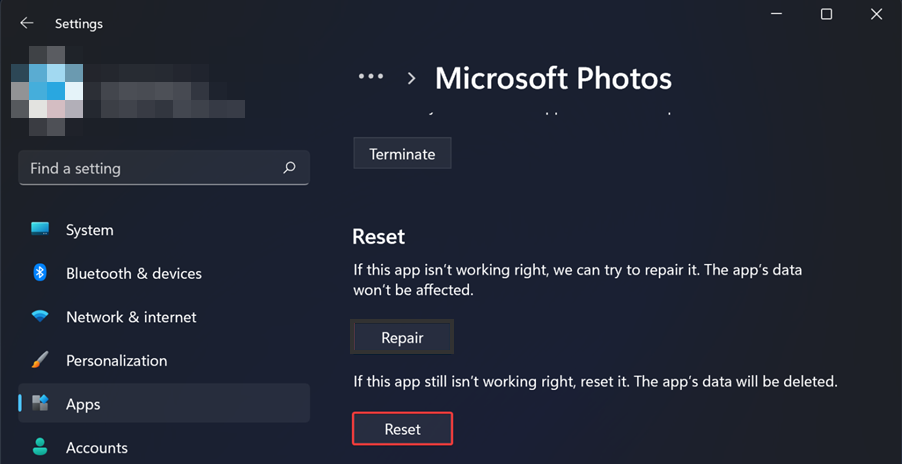
- Prøv at eksportere din video og se, om problemet fortsætter.
3. Afinstaller og geninstaller Fotos-appen
- Tryk på Windows nøgle, søg efter Windows Powershell og klik Kør som administrator.

- Indtast følgende kommando og tryk Gå ind:
get-appxpackage *Microsoft. Windows. Billeder* | remove-appxpackage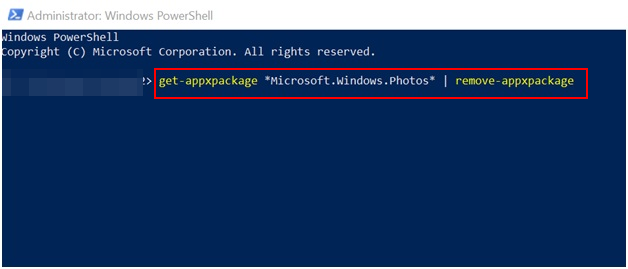
- Genstart din pc.
- Lancering Microsoft Store og søg efter Microsoft Fotos at installere.
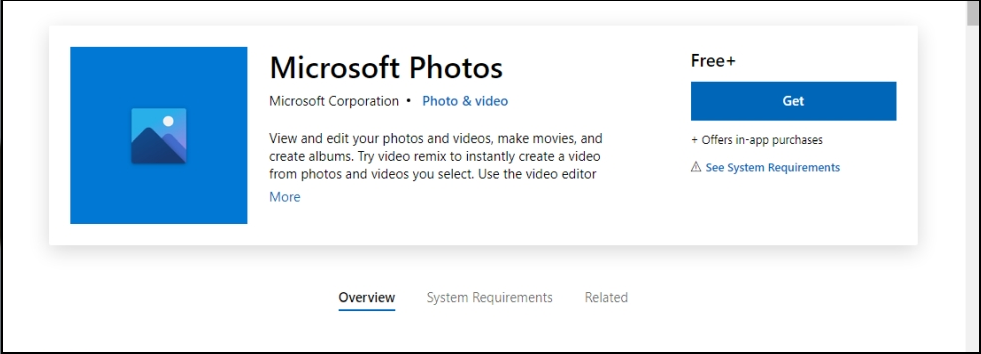
Denne metode fungerer for det meste, når Windows videoredigering sidder fast ved eksport. Nogle gange er det bare en fejl, og en opdatering af systemet vil få din video til at eksportere igen.
- Bootrec genkendes ikke i Windows 11? Anvend denne nemme løsning
- Sådan aktiveres Ctfmon.exe automatisk på Windows 11
Hvor eksporterer Microsoft videoeditor til?
Mappen Billeder er standard eksportplacering for Windows videoredigering. Hvis du gerne vil tildele den en bestemt mappe, kan du gøre det på eksportstadiet og vælge den nye placering.
Vi håber, at vores anbefalede løsninger har været til stor hjælp for dig, hvis du stødte på dette problem.
Husk at tjekke vores artikel om video sidder fast ved eksport hvis du står over for relaterede problemer. Vi har også et rigt bibliotek af software til videoredigering hvis du leder efter mere avancerede værktøjer.
Fortæl os, hvilken løsning der fungerede for dig i kommentarfeltet nedenfor.
 Har du stadig problemer?Løs dem med dette værktøj:
Har du stadig problemer?Løs dem med dette værktøj:
- Download dette PC-reparationsværktøj bedømt Great på TrustPilot.com (download starter på denne side).
- Klik Start scanning for at finde Windows-problemer, der kan forårsage pc-problemer.
- Klik Reparer alle for at løse problemer med patenterede teknologier (Eksklusiv rabat til vores læsere).
Restoro er blevet downloadet af 0 læsere i denne måned.


